Igår skrev vi en guide för att skapa ett skrivbordfjärranslutning i Windows 7. Det är ett bra sätt att kontrollera datorn om du är borta, men vad händer om du vill kontrollera din PC från något operativsystem oavsett webbläsare?
LogMeIn Free är en utmärkt fjärråtkomstapplikationvärt att prova. Allt du behöver göra är att skapa ett konto, ladda ner appen och installera den på de datorer som du vill kontrollera. Det bästa är att du kan lägga till så många datorer du vill, vilket innebär att du kan ansluta till och kontrollera obegränsat antal datorer (en åt gången).
Personligen kommer den här typen av tjänster verkligenpraktiskt, t.ex. Nu när de är i problem loggar jag in och fjärrkontrollerar sina datorer med bara två klick, allt genom en webbläsare.
När du har skapat ett nytt konto installerar du appen och konfigurerar den efter dina behov. När den är aktiverad kommer din dator att bli tillgänglig via LogMeIn-webbplats.

Inställningarna kan nås från Alternativ>Inställningar. Om du är nybörjare rekommenderar jag att du lämnar inställningarna som standard. Annars har det mycket praktiska inställningar som, ge kontroll prioritet till värd- eller fjärranvändare, inaktivera bakgrundsbilder och användargränssnittseffekter i värddator, låsa värden efter fjärrkontroll och många andra.
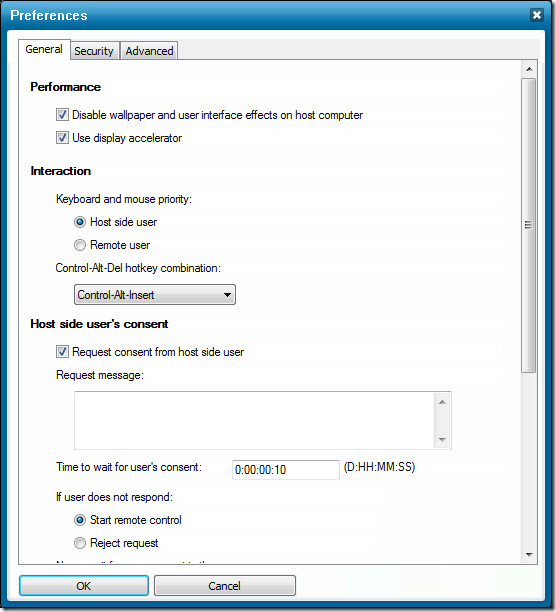
När allt är klart, gå över till LogMeInwebbplats och logga in på ditt konto. Du hittar alla värddatorer listade på startsidan. Endast de datorerna kommer att listas där LogMeIn-appen är installerad och aktiverad. Tryck nu på fjärrkontrollknappen under den synliga värddatorn för att starta fjärråtkomst.
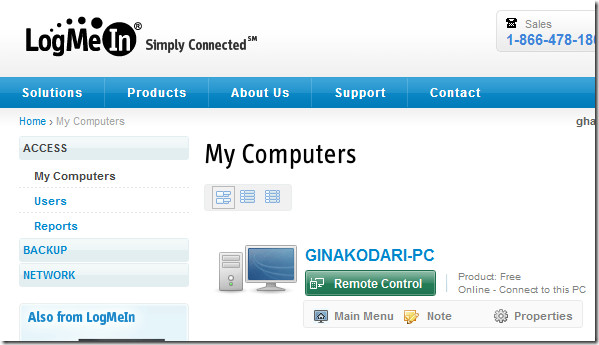
På nästa sida, tryck på fjärrkontrolllänken för att börja (det finns också ett alternativ att öppna den i nytt fönster).
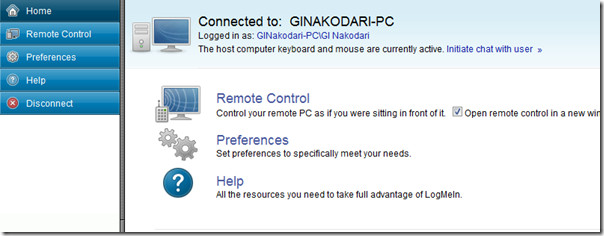
När du är klar kommer den att börja ansluta omedelbart.
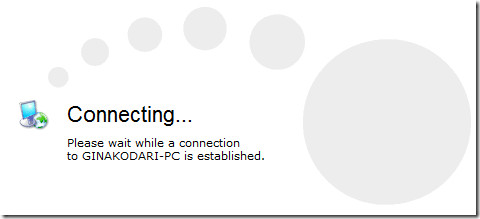
Ange nu användarnamn och lösenord för den värddator som du ansluter till. Det finns ett ytterligare alternativ för att initiera chatt, detta kan vara användbart om du vill ge någon support.
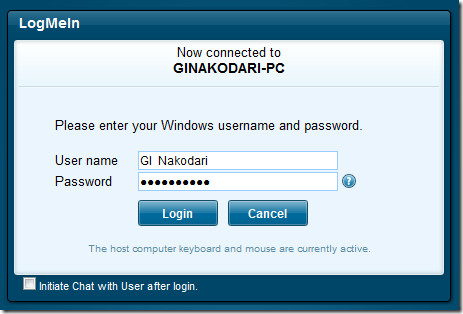
När anslutningen har upprättats, dukommer att se skrivbordet på din fjärrdator. Klicka på skärmen, flytta muspekaren, öppna program, gör mycket mer. Det finns ytterligare alternativ i det övre högra hörnet som ger bättre kontroller av fjärrdatorn.
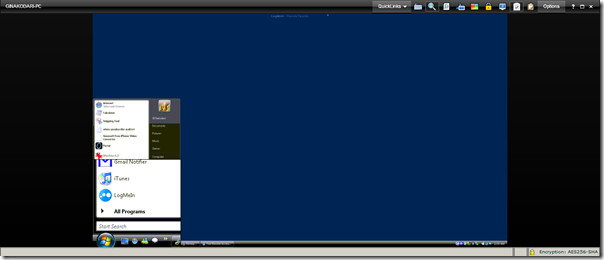
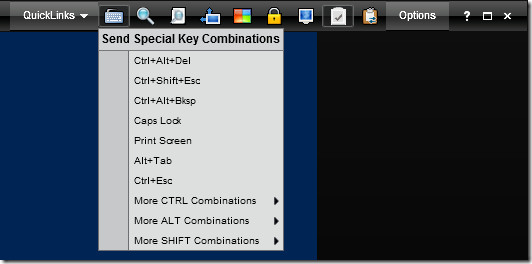
Inställningar som, skärmupplösning, färgkvalitet, fullskärm och mer kan hittas under Alternativmenyn.

Sammantaget tog det bara två minuter för min inställningsida. Den är snabb, intuitiv, stabil, full av funktionalitet och död enkel att använda. Det kan användas bäst om du vill komma åt din dator medan du är borta, eftersom det stöder WOL (Wake On Lan) bör saker och ting gå lätt.
Ladda ner LogMeIn
Det är tillgängligt för både Windows PC och Mac OS X. Ja, du kan styra både Windows och Mac-datorer med den. Njut av!













kommentarer